
JF Player(视频播放器)
v1.0.1.5 官方版- 软件大小:20.2 MB
- 软件语言:简体中文
- 更新时间:2023-06-22
- 软件类型:国产软件 / 媒体播放
- 运行环境:WinXP, Win7, Win8, Win10, WinAll
- 软件授权:免费软件
- 官方主页:https://www.jufenginfo.com/
- 软件等级 :
- 介绍说明
- 下载地址
- 精品推荐
- 相关软件
- 网友评论
JF
Player是一款分屏播放器,可以在界面上切换四分屏,切换九分屏,随后添加视频到软件就可以同步观看,就像是观看监控设备画面一样,软件支持大部分视频格式,支持*.h264
*.h265
*.h26x类型的视频,导入视频就可以立即观看,软件右侧显示播放列表,方便用户切换视频,也提供剪切功能,有需要提取的重要视频片段就可以点击剪切,设置时间段就可以立即提取视频,视频会保存在原始文件夹,适合喜欢多屏观看视频的朋友使用!
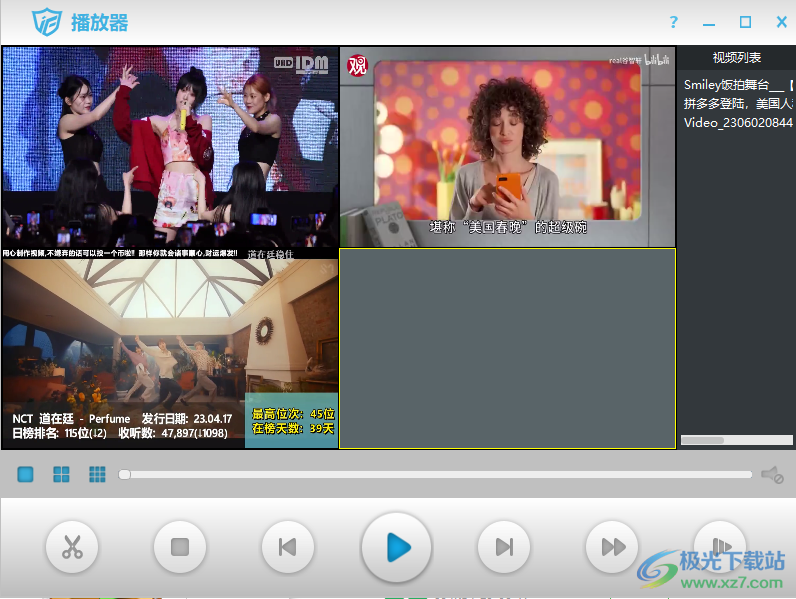 视频播放器)">
视频播放器)">软件功能
1、JF Player支持多窗口播放视频,可以在软件界面自定义分屏方式
2、每个窗口都可以独立打开视频播放,不会冲突
3、支持截图功能,可以点击暂停播放,从而立即对当前的画面截图保存
4、支持剪切功能,重要的视频内容就可以剪切保存,提取一个重要的片段
5、支持上一帧、下一帧查看,如果是抓图就可以切换视频帧
软件特色
1、JF Player功能简单,适合观看监控视频的朋友使用
2、电脑保存有多个时间段的视频,可以同时添加到这款软件播放
3、可以快进播放,可以慢速播放,更容易看清楚监控视频
4、大部分视频格式都是可以添加到JF Player软件观看的
5、h265编码的视频也可以在JF Player软件直接播放,还可以数字放大视频
使用方法
1、打开安装程序,将软件安装到电脑,直接设置Chinese中文
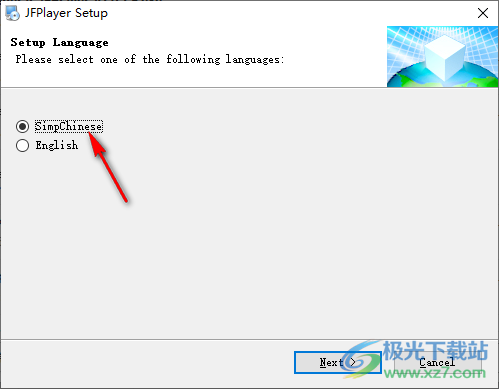
2、设置软件的安装地址C:Program Files (x86)JFPlayer
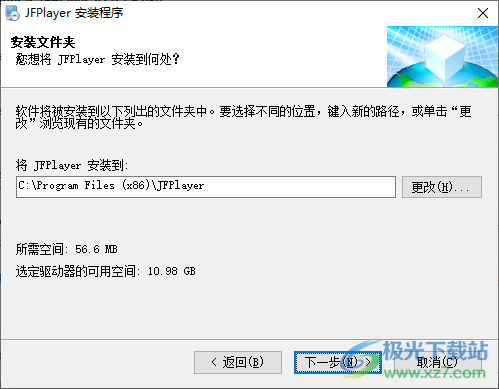
3、鼠标点击界面的窗口,点击底部的播放按钮就可以打开文件夹,从而打开视频播放
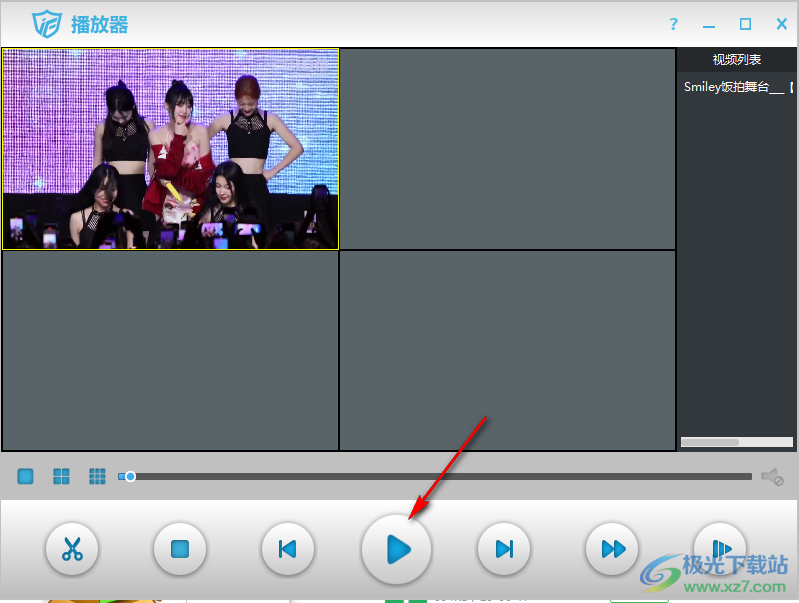
4、点击底部的分屏功能,可以切换到一个屏幕,可以切换九个屏幕
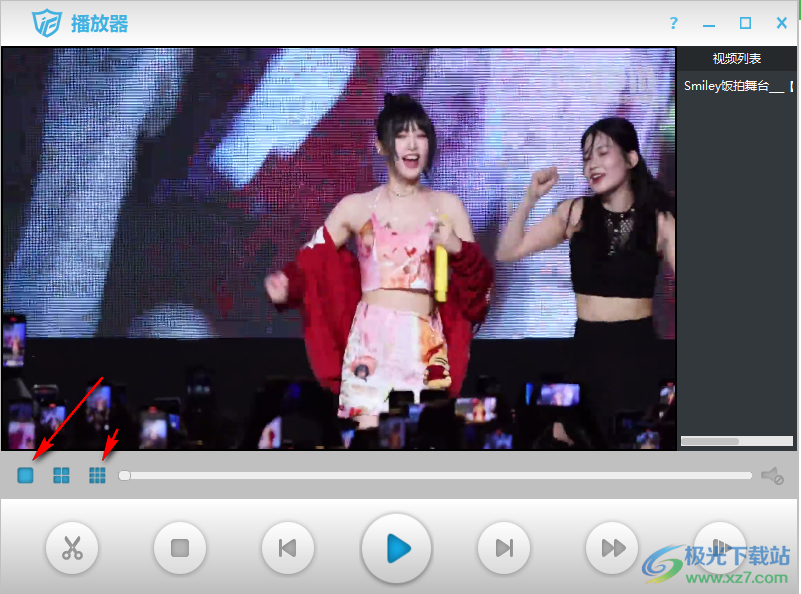
5、鼠标点击视频右键,打击剪切按钮就可以提取一个视频片段
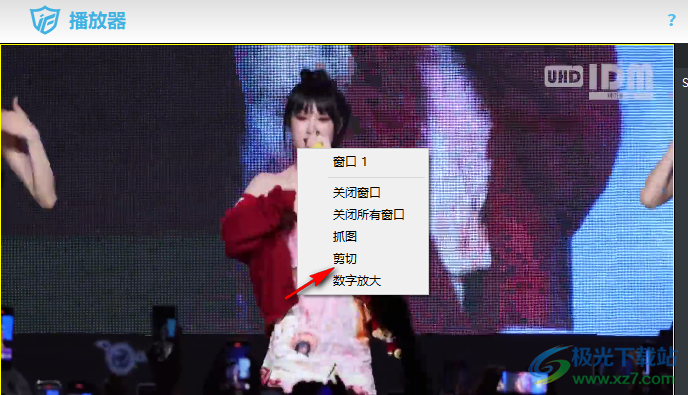
6、时间设置界面,可以设置剪切的开始时间,例如从一分钟到2分钟的视频剪切,点击确认剪切,视频保存在原始文件夹

7、点击抓图就可以进入截图界面,立即保存当前的视频画面为BMP图像
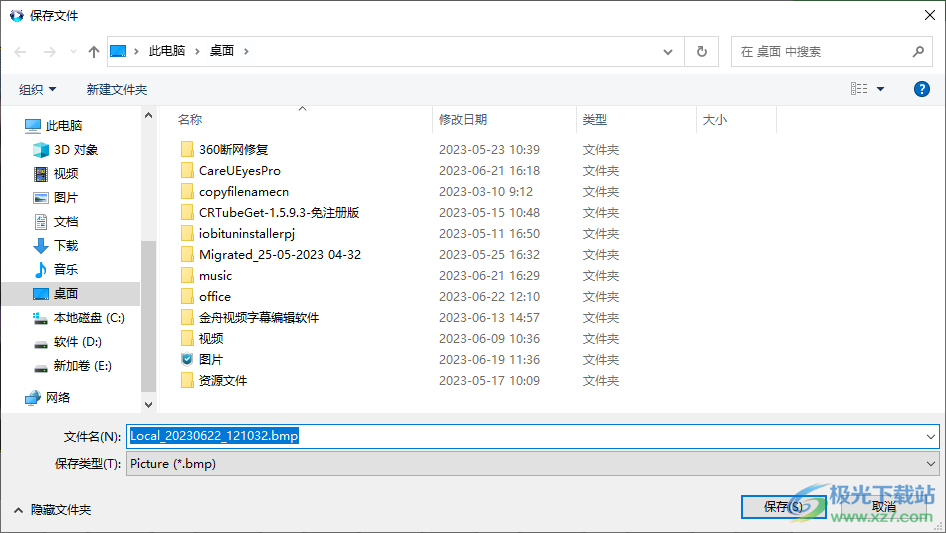
8、分屏都是可以添加视频的,鼠标点击一个分屏,点击底部的播放按钮打开视频文件
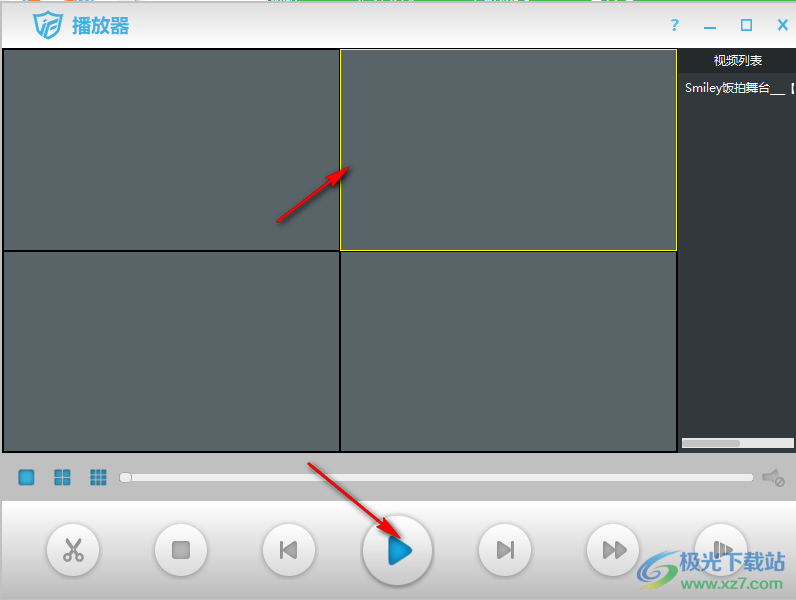
9、如图所示,已经打开三个分屏,方便用户在同一个播放器同时打开多个视频观看
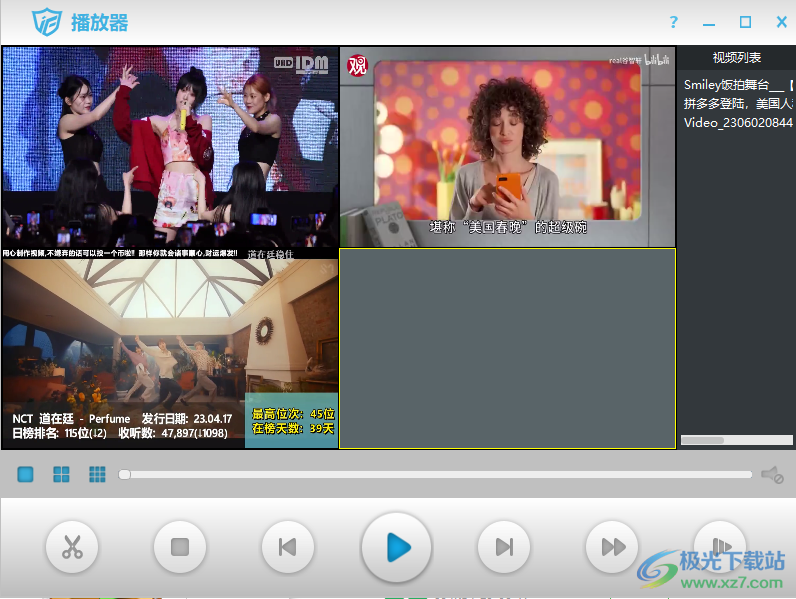
10、底部的各种按钮都是提供中文标题的,可以切换下一帧,快放,慢放

下载地址
- Pc版
JF Player(视频播放器) v1.0.1.5 官方版
相关软件
本类排名
本类推荐
装机必备
换一批
谷歌浏览器Google Chromev100.0.4896.75 64位官方最新版

WinRAR官方64位v5.80 正式官方版

腾讯电脑管家win10专版v13.5.20525.234 官方最新版

iTunes 32位for Windows 12.10.8.5 多语言官方版

腾讯应用宝pc版v5.8.2 最新版

360安全卫士电脑版v13.1.0.1151 官方正式版

百度网盘pc版v7.14.2.9 官方最新版

搜狗拼音输入法电脑版v11.0.0.4909 正式版

酷狗音乐播放器电脑版v9.2.29.24113 官方最新版

爱奇艺pps影音客户端v7.10.122.2375 官方最新版

微信2022最新电脑版v3.6.0.18 官方版

wps office 2016专业版V11.1.0.7875 pro版_附序列号
- 聊天
- 微信电脑版
- yy语音
- skype
- qq电脑版
- 视频
- 优酷视频
- 腾讯视频
- 芒果tv
- 爱奇艺
- 剪辑
- 会声会影
- adobe premiere
- 爱剪辑
- 剪映
- 音乐
- 酷我音乐
- 酷狗音乐
- 网易云音乐
- qq音乐
- 浏览器
- 360浏览器
- ie浏览器
- 火狐浏览器
- 谷歌浏览器
- 办公
- wps
- 企业微信
- 钉钉
- office
- 输入法
- 五笔输入法
- 搜狗输入法
- qq输入法
- 讯飞输入法
- 压缩
- winzip
- 7z解压软件
- winrar
- 360压缩
- 翻译
- 谷歌翻译
- 金山翻译
- 英译汉软件
- 百度翻译
- 杀毒
- 360杀毒
- 360安全卫士
- 火绒软件
- 腾讯电脑管家
- p图
- 美图秀秀
- photoshop
- 光影魔术手
- lightroom
- 编程
- vc6.0
- java开发工具
- python
- c语言软件
- 网盘
- 115网盘
- 天翼云盘
- 百度网盘
- 阿里云盘
- 下载
- 迅雷
- utorrent
- 电驴
- qq旋风
- 证券
- 华泰证券
- 方正证券
- 广发证券
- 西南证券
- 邮箱
- 阿里邮箱
- qq邮箱
- outlook
- icloud
- 驱动
- 驱动精灵
- 打印机驱动
- 驱动人生
- 网卡驱动















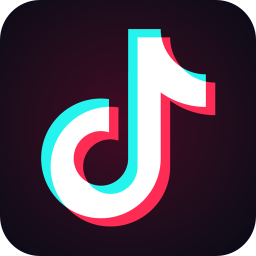

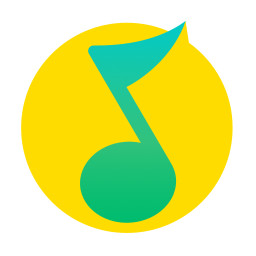











网友评论